前言
啊,最近在别人微信群里看到一个聊天机器人,感觉挺好玩的。之前GPT刚出来的时候就知道有人把聊天机器人接入到微信或者QQ中来增加互动,但是当时没想那个想法。
很久没关注这块了,发现现在可以使用大模型+知识库的方式来打造自己的专属机器人。我突然眼前一亮,我现在特别需要这个机器人。
因为现在我的群里有以下几个问题:
- 会有很多新加入的群友,需要发送一些群规和欢迎语。
- 大家有时会问很多基础的重复性的问题。
我希望的
- 自动发送群规和欢迎语这个普通的群聊机器人都具备,这个不是刚需。
- 这个是我最希望解决的,因为很多小白问的问题都是一样的,那我有时候看消息不及时,来不及回复,或者一个答案重复发好几次。所以我希望能够将一些通用的问题规整到知识库里,再由群聊机器人来帮我从知识库中提取答案去回复。
于是迫不及待问下那个老哥,他说用的是chatgpt-on-wechat这个项目部署的。
OK开整,我开始在我的一个快要荒废的阿里云服务器上部署这个项目。
部署准备
- 需要一台云服务器(或者你自己的电脑本地也可以,但是本篇只讲云服务器上部署的流程)
- 服务器上安装宝塔面板
开始部署
这里有两种方式:
- docker部署的方式
- python部署的方式
以上两种方式我都尝试了,最开始尝试的是docker,很不幸的是我docker没部署成功,应该是docker pull的问题,一直拉不下来镜像,无论是修改镜像加速还是修改docker pull加速都没成功。
无奈,只能用python的方式去部署。
拉取源码
将项目下载下来,压缩包传到宝塔上面
我直接上传到/www/wwwroot目录下


配置config文件
然后双击解压,解压完成后进入项目根目录找到config-template.json

这是一个配置模版,用来配置机器人的各项参数。我们需要复制这个文件,并命名为config.json

编辑配置文件,默认的是openai的配置,由于使用openai需要做个代理服务器,太麻烦,成本高(需要一台国外服务器)
于是先试试用LinkAI配置下
{
"channel_type": "wx",
"model": "moonshot-v1-8k",
"moonshot_api_key": "sk-XXXX",
"proxy": "",
"hot_reload": false,
"single_chat_prefix": [
"bot",
"@bot"
],
"group_welcome_msg": "欢迎加入本群,欢迎语!!",
"single_chat_reply_prefix": "[bot] ",
"group_chat_prefix": [
"@bot"
],
"group_name_white_list": [
"俺们俩的小群"
],
"image_create_prefix": [
"画"
],
"speech_recognition": false,
"group_speech_recognition": false,
"voice_reply_voice": false,
"conversation_max_tokens": 2500,
"expires_in_seconds": 3600,
"character_desc": "你是基于大语言模型的AI智能助手,旨在回答并解决人们的任何问题,并且可以使用多种语言与人交流。",
"subscribe_msg": "感谢您的关注!\n这里是AI智能助手,可以自由对话。\n支持语音对话。\n支持图片输入。\n支持图片输出,画字开头的消息将按要求创作图片。\n支持tool、角色扮演和文字冒险等丰富的插件。\n输入{trigger_prefix}#help 查看详细指令。",
"use_linkai": true,
"linkai_api_key": "Link_XXXXX",
"linkai_app_code": "EsurXXX"
}
其实想快速上手只用配置这几个参数即可,后面再慢慢开放其他额外的功能
model对话大模型(这里我填的是moonshot-v1-8k,就是月之暗面的大模型,如果想填别的,就填对应的大模型名称,比如:gpt-3.5-turbo)
moonshot_api_key大模型对话api_key,每个大模型的apikey格式不一样,比如月之暗面的是moonshot_api_key、gpt的是open_ai_api_key
group_name_white_list配置群名白名单,就是说你的机器人要在哪个群里使用,就填写那个群的群名。
use_linkai填写true
linkai_api_key填写你在linkAI上申请的apikey
linkai_app_code填写你在linkAI上的app code
具体配置说明参考
配置说明 | LinkAI - 一站式AI智能体平台 - 极简未来
注册LinkAI账号
然后需要去LinkAI注册账号
创建一个应用

选择知识库应用,并且创建对应的知识库。
然后上传一些资料到知识库上

问答文档的格式是csv,下载csv模版

模版内容是一问一答的形式。

我增加了一些测试数据

然后来到你创建的应用这里检查绑定知识库

知识库设置,未命中策略我修改为了固定文案,防止AI自行推理出错误的信息。

宝塔创建项目
配置完成后,回到宝塔界面新建python项目

项目路径:填写你压缩包解压后的根目录
运行文件:app.py
项目端口:8080(记得去你服务器上安全组查看下是否开放8080端口)
python版本:3.9.7(建议3.9.x都可以,3.10.x可能会有问题)
框架:python
运行方式:python
安装依赖包:解压包根目录下的requirements.txt文件
然后点击提交,等待项目创建完毕。
创建好后可能是未启动或者启动的状态,这个时候将项目修改为未启动状态。因为还有些依赖没安装完毕。

然后点击终端

输入下面命令安装可选依赖
pip3 install -r requirements-optional.txt # 可选依赖,语音、tool插件等功能需要依赖安装完毕后启动会报错缺少tiktoken模块,输入下面命令安装下
pip install tiktoken启动项目
然后输入下面命令
首次运行需要新建日志文件
touch nohup.out 运行程序并通过日志输出二维码
nohup python3 app.py & tail -f nohup.out 执行成功后可以看到二维码打印出来,拿你想要当机器人的微信号扫码登录就可以

扫码登录完成后,可以关闭终端界面,程序会在后台执行。
你会发现服务装填是未启动,这个不影响,程序已经执行了。

输出的日志在项目根目录的run.log文件内

如果你调试过程中需要关闭或者重启项目
输入查询命令
ps -ef | grep app.py | grep -v grep关掉对应PID程序
kill -9 15230比如这里程序的pid是20945,输入kill -9 20945关掉程序。

测试截图


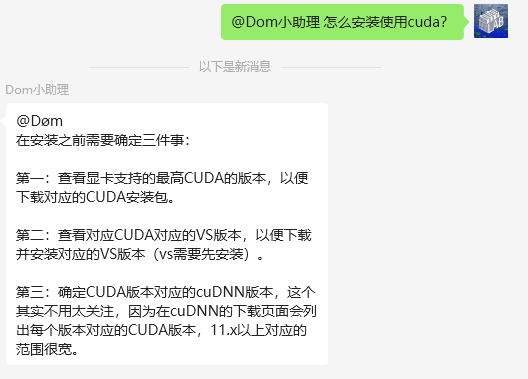
可以看到回复我的信息是调取了知识库的。
一些问题
测试爽了,但是发现一些问题,LinkAI确实挺好用的,就是小贵!

这可不行,我又尝试了coze、FastGPT等其他几个类似的平台之后,找到了一个相对便宜点的,智谱AI.
因为一上来会送你3000万的tokens,美滋滋

同样的,智谱AI也是需要去申请APIkey和知识库的。
适配知识库
但是chatgpt-on-wechat项目目前不支持质谱AI的知识库
在github上找到了修改方法
新增支持 GLM-4 知识库检索功能 by xiexin12138 · Pull Request #1758 · zhayujie/chatgpt-on-wechat · GitHub
修改bot/zhipuai/zhipuai_bot.py

和config.py
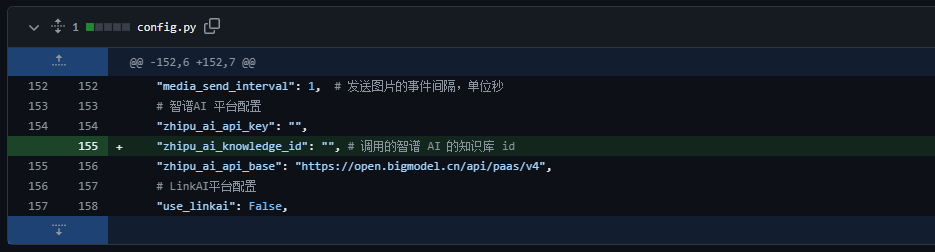
修改完成后重启项目,扫码登录,成功运行。
模板参考
下面是我部署过程中尝试的一些config模板
月之暗面
{
"channel_type": "wx",
"model": "moonshot-v1-8k",
"moonshot_api_key": "sk-XXXX",
"proxy": "",
"hot_reload": false,
"single_chat_prefix": [
"bot",
"@bot"
],
"group_welcome_msg": "欢迎加入本群,欢迎语!!",
"single_chat_reply_prefix": "[bot] ",
"group_chat_prefix": [
"@bot"
],
"group_name_white_list": [
"俺们俩的小群"
],
"image_create_prefix": [
"画"
],
"speech_recognition": false,
"group_speech_recognition": false,
"voice_reply_voice": false,
"conversation_max_tokens": 2500,
"expires_in_seconds": 3600,
"character_desc": "你是基于大语言模型的AI智能助手,旨在回答并解决人们的任何问题,并且可以使用多种语言与人交流。",
"subscribe_msg": "感谢您的关注!\n这里是AI智能助手,可以自由对话。\n支持语音对话。\n支持图片输入。\n支持图片输出,画字开头的消息将按要求创作图片。\n支持tool、角色扮演和文字冒险等丰富的插件。\n输入{trigger_prefix}#help 查看详细指令。",
"use_linkai": true,
"linkai_api_key": "Link_XXXXX",
"linkai_app_code": "EsurXXX"
}
{
"channel_type": "wx",
"model": "glm-4",
"zhipu_ai_api_key": "",
"zhipu_ai_api_base": "https://open.bigmodel.cn/api/paas/v4",
"zhipu_ai_knowledge_id": "",
"proxy": "",
"hot_reload": false,
"single_chat_prefix": [
"bot",
"@bot"
],
"group_welcome_msg": "欢迎加入本群,欢迎语!!",
"single_chat_reply_prefix": "[bot] ",
"group_chat_prefix": [
"@bot"
],
"group_name_white_list": [
"俺们俩的小群"
],
"image_create_prefix": [
"画"
],
"speech_recognition": false,
"group_speech_recognition": false,
"voice_reply_voice": false,
"conversation_max_tokens": 2500,
"expires_in_seconds": 3600,
"character_desc": "你是基于大语言模型的AI智能助手,旨在回答并解决人们的任何问题,并且可以使用多种语言与人交流。",
"subscribe_msg": "感谢您的关注!\n这里是AI智能助手,可以自由对话。\n支持语音对话。\n支持图片输入。\n支持图片输出,画字开头的消息将按要求创作图片。\n支持tool、角色扮演和文字冒险等丰富的插件。\n输入{trigger_prefix}#help 查看详细指令。",
"use_linkai": false,
"linkai_api_key": "Link_XXXXXX",
"linkai_app_code": "XXXXXX"
}总结下就是,部署了这个项目后确实能给我省不少精力,后续我只需要将一些常见问题汇总,构建成知识库的形式,方便群友去查询。
关于平台,LinkAI挺方便的,可以直接选择GPT4、Kimi等主流大模型,就是有点贵。个人感觉GLM4的知识库回答没有LinkAI的那么灵活,可能是我还没调好。
官方文档参考

























 387
387

 被折叠的 条评论
为什么被折叠?
被折叠的 条评论
为什么被折叠?








